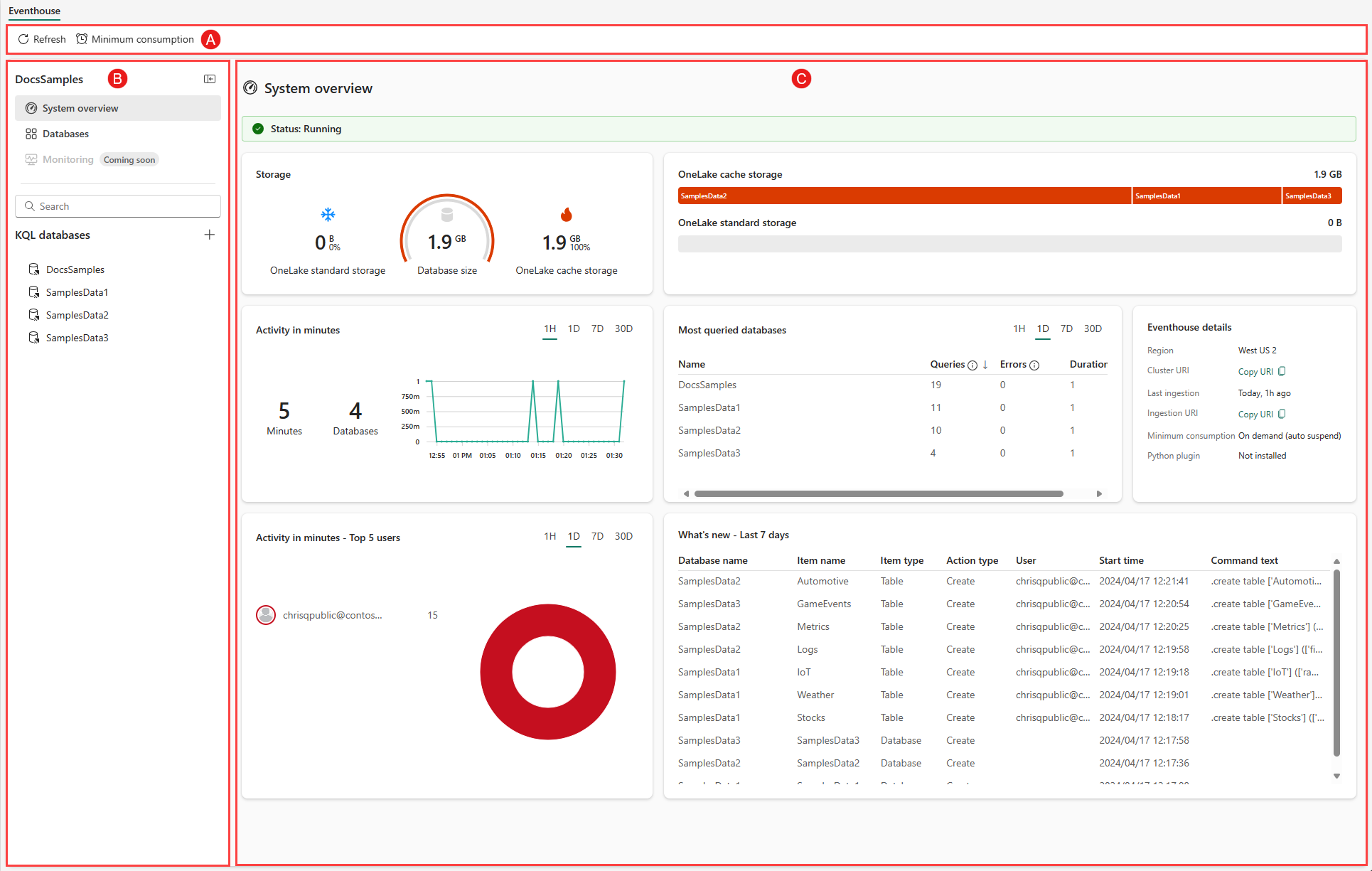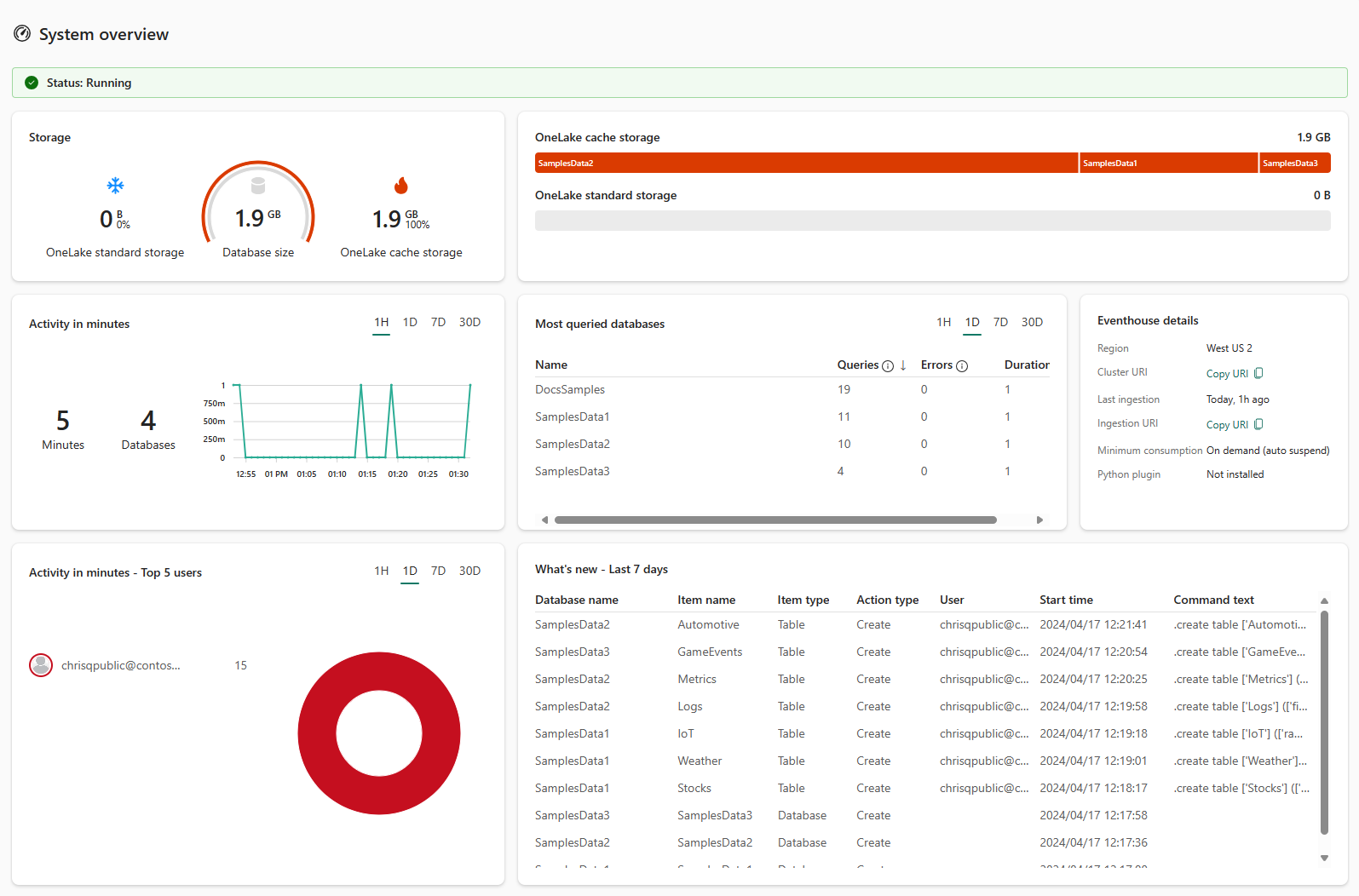Eseményház kezelése és monitorozása
Az Eventhouse-oldal központi központként szolgál az Eventhouse-környezeten belüli összes interakcióhoz. Az átjáró segítségével zökkenőmentesen felügyelhet és monitorozhat egy eseményházat, navigálhat az adatbázisok között, és különféle Eventhouse-okkal kapcsolatos műveleteket hajthat végre.
Ebből a cikkből megtudhatja, hogyan kezelheti és nyerhet betekintést egy eseményházba a valós idejű intelligenciában.
Előfeltételek
- Microsoft Fabric-kompatibilis kapacitással rendelkező munkaterület
- Eseményház a munkaterületen
Navigálás egy Eventhouse-lapra
Keresse meg a munkaterület kezdőlapját a valós idejű intelligenciában.
Válasszon egy eseményházat a munkaterület elemeinek listájából.
Ez a lap a következő szakaszokra oszlik:
A. Eventhouse menüszalag: A menüszalag gyors hozzáférést biztosít az Eventhouse alapvető műveleteihez.
B. Explorer panel: Az Explorer panel intuitív felületet biztosít az Eventhouse-nézetek közötti navigáláshoz és az adatbázisok használatához.
C. Fő nézetterület: A fő nézetterület megjeleníti az eseményház rendszeráttekintő adatait.
Eventhouse menüszalag
Az Eventhouse menüszalagja a gyorselérési műveletsáv, amely kényelmes módot kínál az eventhouse-beli alapvető feladatok elvégzésére. Innen frissítheti a fő nézetet, és engedélyezheti a minimális használatot.
Minimális használat engedélyezése
A minimális fogyasztás egy eseményház minimális rendelkezésre álló kapacitásegységének (CU) méretét állítja be.
A menüszalagon válassza a Minimális használat lehetőséget
A Minimális használat panelen válassza ki az eseményházra alkalmazni kívánt minimális cu-méretnek megfelelő méretet, majd válassza a Kész lehetőséget.
Az alábbi táblázat a méretet az eseményházhoz hozzárendelt minimális kapacitási egységekre képezi le:
Név Minimális termékváltozatok SSD-kapacitás (GB) szabad tárterület Extra extra kicsi 4.25 20 Extra kicsi 8.5 200 Small 13 800 Közepes 18 3500-4000 Nagy 26 5250-6000 Extra nagy 34 7000-8000 Extra extra nagy 50 10500-12000 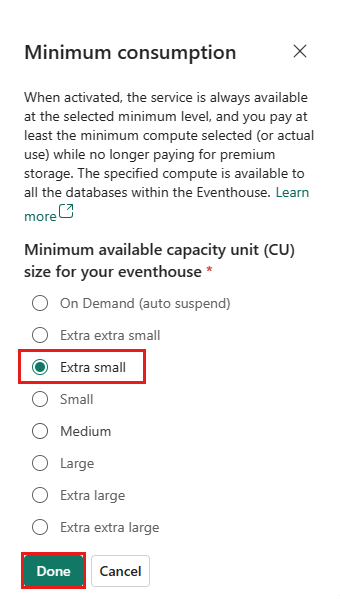
Explorer panel
Az Eventhouse Explorer intuitív felületet biztosít az Eventhouse-nézetek közötti navigáláshoz és az adatbázisok használatához.
Eseményház rendszeráttekintő adatainak megtekintése
A rendszeráttekintő oldal pillanatképet biztosít az eseményház aktuális állapotáról.
Az Eventhouse Explorerben válassza a Rendszer áttekintése lehetőséget.
A rendszer áttekintési oldalán a következő információk jelennek meg:
Az eseményház futási állapota: Az eseményház működési állapotát jeleníti meg. Lehetséges állapotok a következők:
- Futtatás: Az eseményház optimálisan fut.
- Karbantartás: Az eseményház átmenetileg nem érhető el. Próbálja meg később frissíteni a lapot. Ha engedélyezte a biztonsági funkciókat, próbáljon meg VPN-kapcsolattal csatlakozni a környezetéhez.
- Hiányzó kapacitás: Az eseményház nem érhető el, mert a szervezet Háló számítási kapacitása elérte a korlátait. Próbálkozzon újra később, vagy lépjen kapcsolatba a kapacitás rendszergazdájával a kapacitás növeléséhez.
- Felfüggesztett kapacitás: Az eseményházhoz használt kapacitás fel lett függesztve. A felfüggesztés visszavonásához forduljon a kapacitás rendszergazdájához.
- Ismeretlen: Ismeretlen okból az eseményház nem érhető el.
Tárolás: A OneLake Cache Storage megjeleníti a megőrzött adatok mennyiségét, a OneLake Standard storage pedig a gyorsítótárban nem található további adatokat.
Tárterület-használat adatbázis szerint: A tárterület adatbázis szerinti lebontását mutatja. Az adatbázisok tárolóhasználatát a gyorsítótárazási szabályzat konfigurálásával módosíthatja.
Tevékenység percekben: Megjeleníti a számítási műveletek, például lekérdezések és parancsok futtatásának időtartamát percben. Fontos megjegyezni, hogy a számítási percek nem felelnek meg közvetlenül a számítási egységeknek, amelyek a műveletek által felhasznált tényleges feldolgozási időt jelölik.
Ha például két felhasználó egyszerre hajt végre lekérdezéseket, az egyik 3 percet, a másik 5 percet vesz igénybe, a teljes számítási perc 8 lesz. Mivel azonban ezek a lekérdezések együtt futottak, a ténylegesen használt számítási egységek mindössze 5 percek.
Hasonlóképpen, ha 78 lekérdezés és 173 betöltési művelet fut egyszerre és összesen 183 számítási percet, ha mind egy 5 perces időszakon belül fejeződnek be, a ténylegesen használt számítási egységek még mindig csak 5 percek.
A legtöbb lekérdezett adatbázis: Kiemeli az eseményház legaktívabb adatbázisait. Az információk segítségével átfogó áttekintést kaphat arról, hogy az adatbázisok milyen hatékonysággal használják a számítási egységeket.
Eseményház részletei: Megjeleníti az eseményház nevét, a létrehozás dátumát és az utolsó frissítés dátumát. A következő eventhouse URI-értékeket másolhatja:
URI-típus Használat Lekérdezési URI URI, amely adatbázis-parancsikonok hozzáadására, illetve összekötők és API-k használatával lekérdezések vagy felügyeleti parancsok futtatására használható. Betöltési URI Az összekötők és API-k által az adatok betöltésére használható URI. Tevékenység percekben – Az 5 legjobb felhasználó: A felhasznált számítási percek teljes száma. Az információk segíthetnek megérteni, hogy a felhasználók milyen hatékonysággal használják a számítási egységeket.
Újdonságok: Kiemeli a legutóbbi eseményházi eseményeket, például a következő műveleteket:
- Adatbázis létrehozása vagy törlése
- Tábla létrehozása, módosítása vagy törlése
- Külső tábla létrehozása vagy törlése
- Materializált nézet létrehozása, módosítása vagy törlése
- Függvény létrehozása, módosítása vagy törlése
- Gyorsítótárazási szabályzat, adatmegőrzési szabályzat vagy táblafrissítési szabályzat módosítása
Ha szeretné, a kártya tetején található fülek egyikét választva időtartomány szerint szűrheti a dátumot. Ezek a fülek lehetővé teszik egy óra (1 óra), egy nap (1 d), egy hét (7 d), egy hónap (30 d) szűrését.
Az összes adatbázis megtekintése egy eseményházban
Az Adatbázisok lap az eseményházban található összes adatbázis összegzését tartalmazza.
Az Eventhouse Explorerben válassza az Adatbázisok lehetőséget.
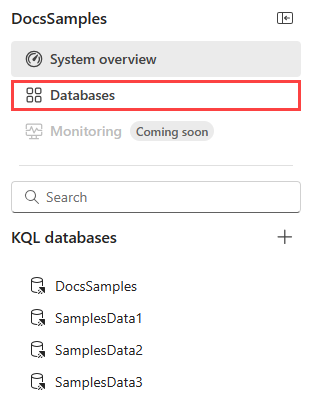 '
'Megnyílik egy ablak az eseményházban található összes adatbázis részleteivel.
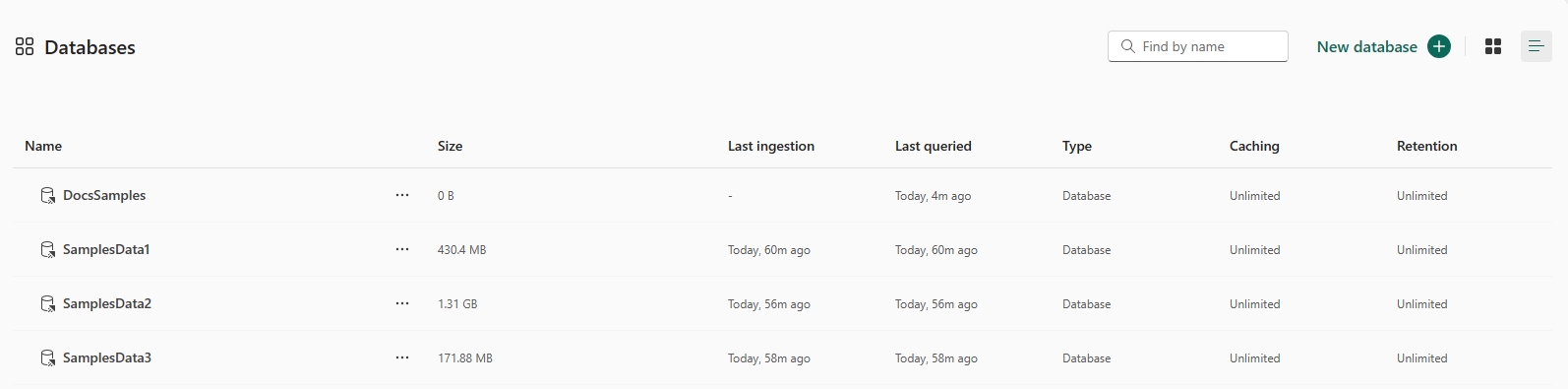
Váltás a lista és a csempe nézet között a lap jobb felső sarkában lévő gombokkal.
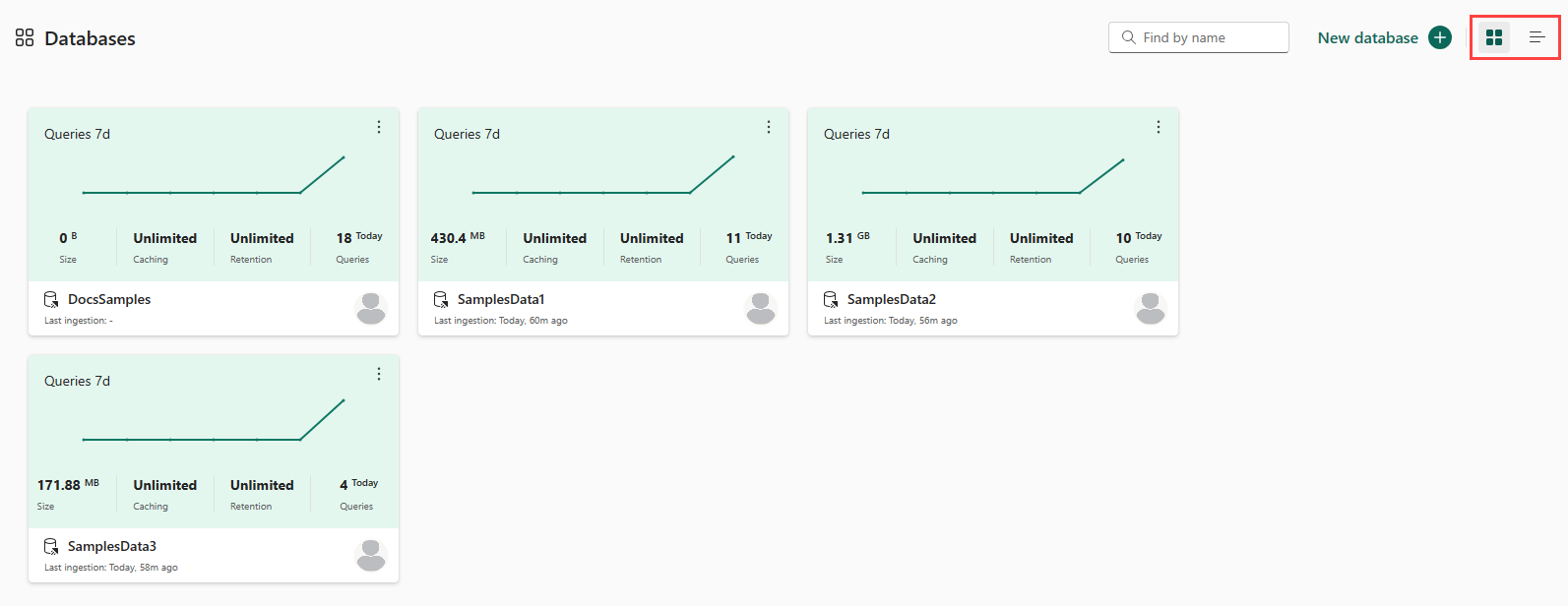
Egy adott adatbázis megismeréséhez válassza ki az adatbázis nevét a listából.
KQL-adatbázisok kezelése
Az Eventhouse Explorer KQL-adatbázisok területén kezelheti az eseményházban található összes adatbázist.
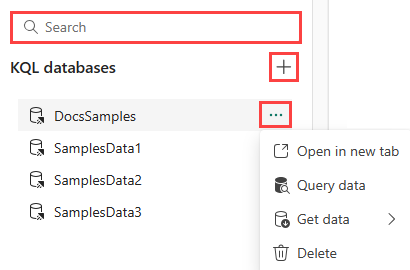
Az alábbi tevékenységeket hajthatja végre:
KQL-adatbázis vagy adatbázis-parancsikon létrehozása:
Válassza az Új adatbázis +lehetőséget.
Adjon meg egy adatbázisnevet, és válassza a Létrehozás lehetőséget.
Az adatbázisok listájának szűréséhez használja a keresőmezőt.
Meglévő adatbázis megnyitásához válassza ki az adatbázist a listából.
Egy adatbázis tábláinak lekérdezéséhez vigye az egérmutatót a kívánt adatbázis > fölé, és válassza a Továbbiak menüt [...] >Adatok lekérdezése. Megnyílik az Adatok felfedezése panel, ahol lekérdezéseket írhat és futtathat a kijelölt adatbázisban. A KQL-ről további információt Kusto lekérdezésnyelv áttekintésében talál.
Adatok adatbázisba való betöltéséhez vigye az egérmutatót a kívánt adatbázis > fölé, és válassza a Továbbiak menüt [...] >Az adatok> lekérése válassza ki a kívánt betöltési módszert. További információkért tekintse meg az adatformátumokat és a megfelelő betöltési módszereket.
Adatbázis törléséhez mutasson a kívánt adatbázis > fölé, és válassza a Továbbiak menüt [...] >Adatbázis törlése>.